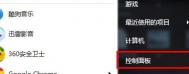Win7中Windows Update当前无法检查更新问题
故障图:

1、首先依次打开开始菜单-所有程序-附件-命令提示符,打开命令提示符;
(本文来源于图老师网站,更多请访问http://m.tulaoshi.com)
2、然后在打开的窗口中输入net stop wuauserv,回车执行,这条命令意思是停止更新服务;

3tulaoshi、接着打开开始菜单中的运行对话框,输入%windir%,回车;

4、在打开的文件夹中找到SoftwareDistribution文件夹,将它重命名为任意名称或者直接删除掉;

5、接着继续在命令提示符窗口中输入net start wuauserv命令,回车,这条命令是重启启动更新服务的意思;
(本文来源于图老师网站,更多请访问http://m.tulaoshi.com)
6、之后打开控制面板中的windows Update项;

7、在windows Update界面中点击检查更新按钮,这时候就会发现可以正常检查更新了哦。
Win7光盘映像刻录机使用方法教程
在用xp的时候,对于ISO镜像文件一般会用第三方工具来做映像刻录,但Win7自带了光盘映像刻录功能。
首先找到一个ISO镜像文件,如果没有关联第三方软件打开的情况下,双击ISO文件就会弹出刻录机选项了。如果第三方软件关联了ISO,那就右键-打开方式-windows 光盘映像刻录机也会打开刻录机选择。

在刻录机中选择需要的刻录光驱(如果存在多个的话),下面的刻录后验证光盘其实没什么用图老师,只是刻完后费点时间校验一下而已,可以不选。

点击刻录就开始工作了,这时候只要等待刻录完成就行了。就这样简单。

刻录完成后会有提示成功将光盘映像刻录到光盘,并且光盘会自动弹出来

Win7系统语音聊天麦克风没有声音
互联网时代,时空的距离早已被网络拉近,我们可以在Win7系统中利用即时通讯软件和远方的朋友进行语音聊天,但有时候自己可以听见对方的声音,但对方却听不见我们的声音,仔细检查了耳机麦克风也没有问题,这该怎么办呢?
这时我们需要对Win7电脑的声音系统配置做一些检查。首先,用鼠标右键单击Win7桌面右下角的小喇叭图标,在弹出的菜单中选择录音设备(R)。

在Win7的声音设置面板中选择录制选项卡,双击当前所用的麦克风设备。

这时Win7会弹出麦克风属性的设置面板,选择菜单中的侦听选项卡,勾选侦听此设备前面的小框,这样对方就能听见我们的声音,开始愉快的网络语音通话了。

同时我们再切换到级别选项卡,检查一下麦克风的音量,有没有静音、是不是关得太小

经过上面的简单设置,我们将麦克风的设置调整到最佳的状态,现在就可以在Win7系统中和远方的朋友实现流畅的音频聊天了。